超簡単!iPhoneからiPadに動画を転送する方法
iPadでiPhoneの動画を楽しめたいですか。簡単なデータを移行する方法を探していますか。このページには、iPhoneからiPadに動画を転送する超簡単な方法について、みんなにご紹介いたします。
iPadと比べて、iPhoneを利用して映像を撮影したりすることがもっと便利ですね。でも、その映像を見たり、iMovieで編集したりしたいなら、間違いなくiPadはより良い選択肢です。で、iPhoneの映像をiPadで見るには、どんな方法が考えられますか。どうすればiPhoneからiPadに動画を転送できますか。
「iPhoneで撮影した動画をiPad Proで見る方法を教えて下さい。」
「iPhoneに入っている動画をiPadで再生する方法についてです。iPhone XとiPadを所有しています。iPhoneに保存してある動画(YouTubeからダウンロード動画)を何らかの方法でiPadに移行、再生しようと考えています。調べたりしたのですが、理解できず、実現できませんでした。簡単な方法が分かる方、是非宜しくお願いいたします。」
ここでは、iPhoneからiPadに動画を転送することができる二つの方法をご案内いたしましょう。

iPhone 動画 iPad 転送
AirDropでiPhoneの動画をiPadに転送
「AirDrop」はiPhone、iPad間で写真、動画、連絡先等のデータを相互に転送することができるAppleデバイスの内蔵するアプリです。iOS 7を搭載するiPhone 5以降、iPad(第4世代)以降のデバイスで利用可能です。
「AirDrop」を利用して動画を転送するには、まずは、送信側のiPhoneと受信側のiPadで「AirDrop」機能を有効しなければならないです。
ステップ 1iPhone、iPadの画面下部から上へスワイプして、コントロールセンターを開きます。
ステップ 2二つのデバイスで「AirDrop」をタップして、それを有効にします。そして、iPadへ動画を転送するために、iPhoneで「すべての人」を選択します。
ステップ 3送信側のiPhoneの「写真」アプリに入って、iPadに転送したいビデオを選択、左下隅のアップロードイメージのアイコンをクリックして、「タップしてAirDropで共有」オプションに表示されるiPadを選択します。
ステップ 4受信側のiPadで動画の受信画面が表示されると、「受け入れる」をクリックすることでiPhoneからiPadに動画を転送できます。
FoneTransでiPhoneからiPadに動画を転送
Aiseesoft iPhone iPad 動画 転送はiPhoneからiPadに動画データを転送することができるサードパーティソフトウェアで、iPhone X/8/7/6/5/4、iPad Pro/Air/miniなどすべてのデバイスに対応できて、汎用性が高いです。
ステップ 1iPhone iPad 動画 転送
iPhoneの映像をiPadで見るには、まずは、このiPhone iPad 動画 転送を無料ダウンロード、インストールして、実行します。
ステップ 2iPhone、iPadを同時にパソコンに接続
USBケーブルを介してiPhone、iPadを同時にパソコンに接続します。すると、iPhone 動画 iPad 転送を自動的にデバイスのことを検出できます。
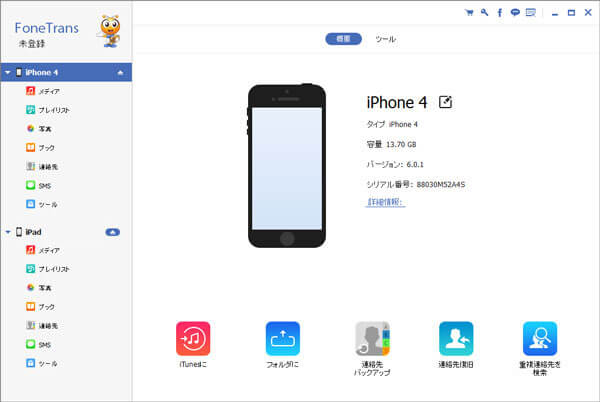
デバイスをPCに接続
ステップ 3iPhoneの動画をiPadに同期
左側のiPhoneデバイスをクリックして、そのドロップダウンリストから「写真」タブ->「ビデオ」を選択、その中からiPadに転送したいビデオを選択して、「エクスポート」ボタンをクリックしてiPadを選択すれば結構です。 或いは、「メディア」から動画を選択、「エクスポート」->「iPad」を選択しても良いです。
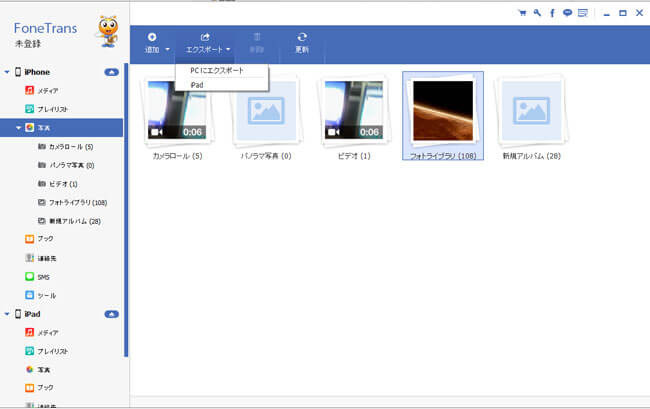
iPhone動画をiPadに転送
結論
このiPhone iPad 動画 転送は動画のほかに、iPhone音楽をiPadに転送、iPhone写真、連絡先、ブックなど多くのデータをiPadに入れて利用できます。それに、iPhone、iPad、iPod touchなどの異なるデバイス間でデータを共有したり、iPhone等のデータをiTunesにバックアップしたり、iPhone連絡先を編集したりすることもできて、超多機能で、優れるiTunes代わりソフトとして評判が高いです。